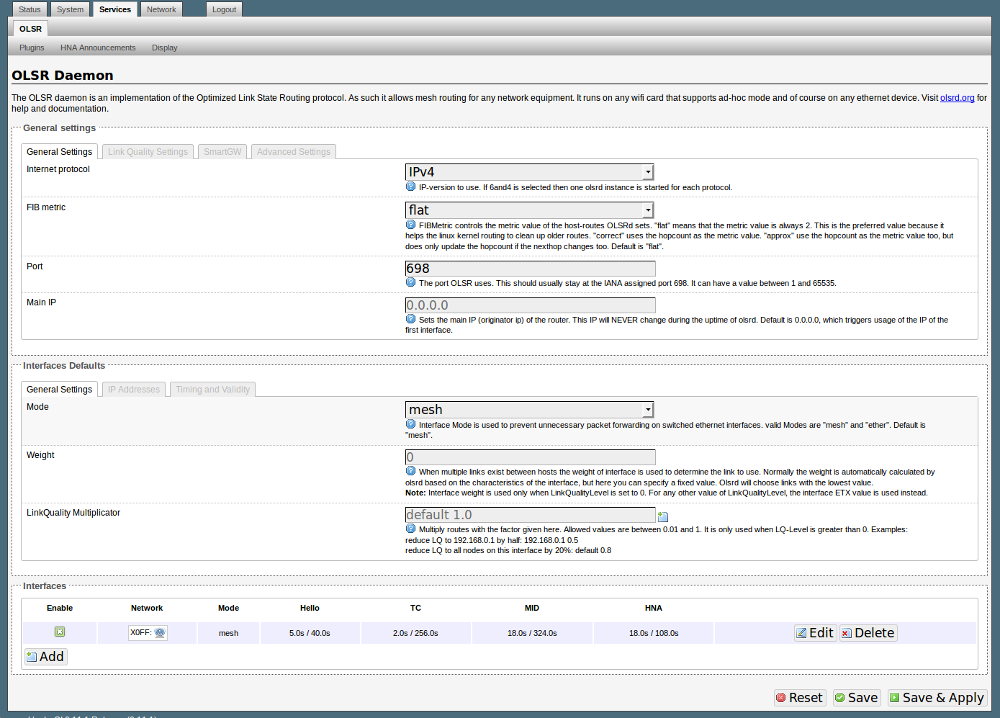Contents
Funkfeuer mit beliebigen OpenWrt tauglichen Router flashen
Falls du schon einen Router zuhause hast oder irgendwo einen sehr günstigen Router im Angebot siehst und nachsehen willst ob du diesen auch im FF-Netz verwenden kannst, gibts hier eine Liste. Das Einzige was der Router unterstützen muss ist die OpenWRT-Firmware da diese im Gegensatz zu den meisten original Firmwaren es ermöglicht, zusätzliche Software zu installieren und zu konfigurieren.
Die Anleitung zum Flashen des jeweiligen Routers gibt es auf openwrt.org und der entsprechenden Produktseite (z.B. die für den UniFi Mesh AC finde ich hier).
Es funktioniert auf oft einfach ein Software-upgrade der Standardfirmware durchzuführen:
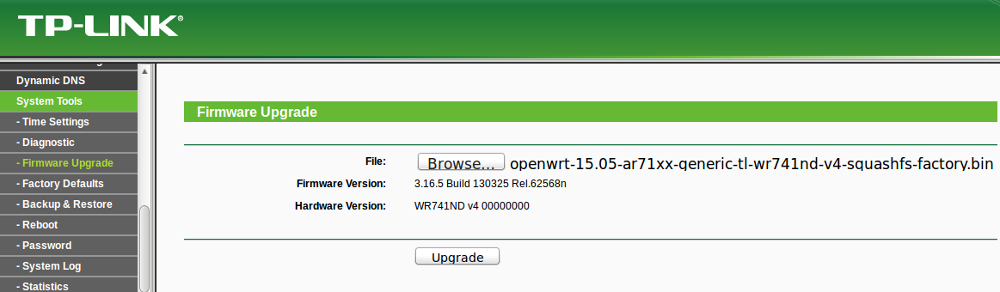
Achte darauf wirklich die für Deinen Router korrekte Firmware heruntergeladen zu haben und prüfe lieber zweimal bevor Du sie auf Deinen Router flasht. Während des flashens den Router auf keinen Fall ausstecken!
Hast Du dies erledigt sieht das Webinterface Deines Routers nach einem Neustart in etwa wie folgt aus:
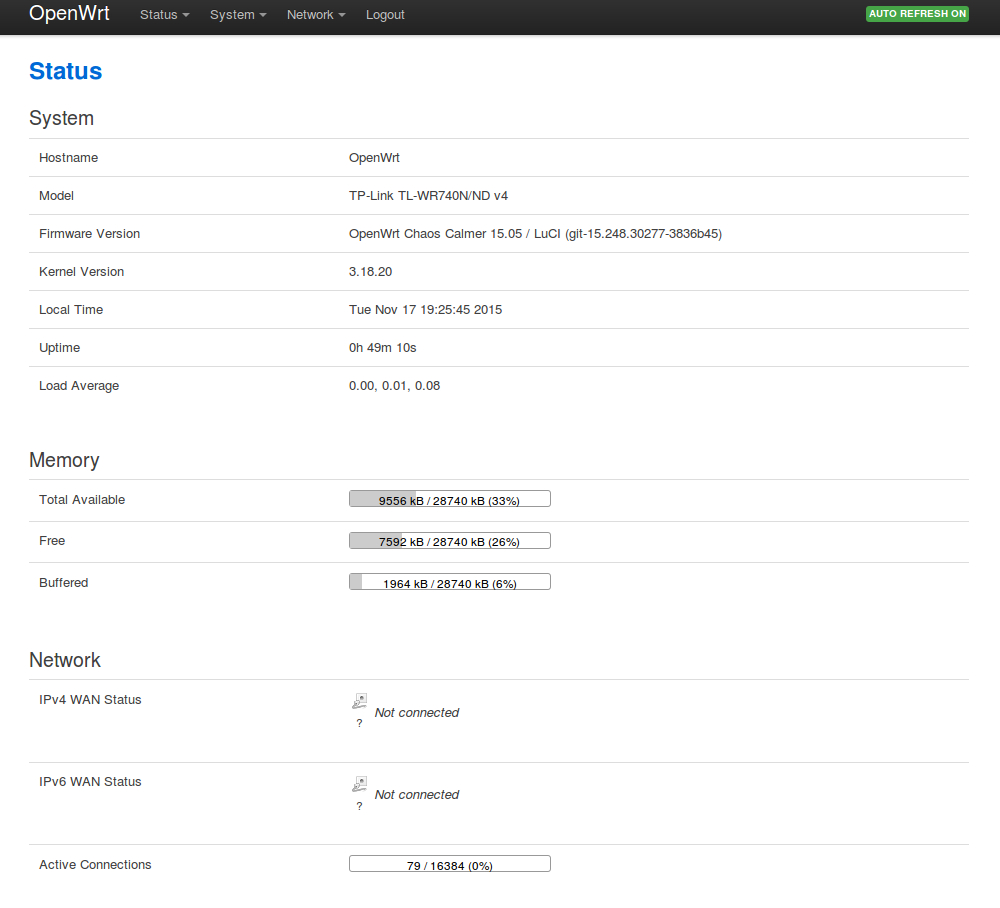
Funkfeuer auf OpenWRT 19.07 installieren
LUCI öffnen/installieren
öffne das Webinterface luci - meist unter 192.168.1.1
Falls Luci nicht installiert wurde, stelle sicher, dass der Router internet hat, wähle dich via ssh root@192.168.1.1 (deine Router IP) ein und führe folgenden Befehl aus:
opkg update && opkg install luci
olsrd installieren
Das Funkfeuernetz Graz ist ein dezentrales Mesh-Netzwerk. Die einzelnen Funkfeuer-Router müssen in der Lage sein untereinander Routinginformationen auszutauschen und laufend ihre Routingtabellen den aktuellen Gegebenheiten anzupassen. Dies geschieht mittels des Link-State Routing Protokolls OLSR.
Um die dazu benötigte Software zu installieren, verbinde den Router am besten mit einem Lan-Kabel am WAN-Port mit dem Internet und wähle unter "System - Software" zuerst den Punkt "Update lists" (sofern nicht zuvor bereits erledigt). Danach kannst du das Paket "olsrd" installieren. Sofern du noch genügend Platz auf deinem Router hast empfiehlt sich hier auch gleich die Installation des Pakets "luci-app-olsr".
Danach die WAN-Verbindung wieder abstecken.
Wireless Verbindung herstellen / Netzwerkhardware konfigurieren
Siehe Anleitung für OpenWRT 15.05: Link
Netzwerk Interface konfigurieren / TCP-IP Einstellungen
Siehe Anleitung für OpenWRT 15.05: Link
Firewall konfigurieren
Siehe Anleitung für OpenWRT 15.05: Link
olsrd konfigurieren (Webinterface)
Wenn du beim Schritt "olsrd installieren" auch das Paket "luci-app-olsr" mitinstalliert hast so kannst du OLSR nun bequem via Web-Interface konfigurieren. Nach Installation des Pakets ist ggf. das Webinterface zu reloaden um die entsprechenden Menüpunkte zu sehen.
Unter "Services - OLSR IPv4" ist dann unten auf der Seite im Abschnitt "Interfaces" das jeweilige Netzwerkinterface auf dem OLSR-Daten ausgetauscht werden sollen zu aktivieren. Im Beispiel unten ist OLSR für das LAN-Interface aktiviert; in den meisten Fällen sollte es aber auf dem WLAN-Interface aktiv sein.
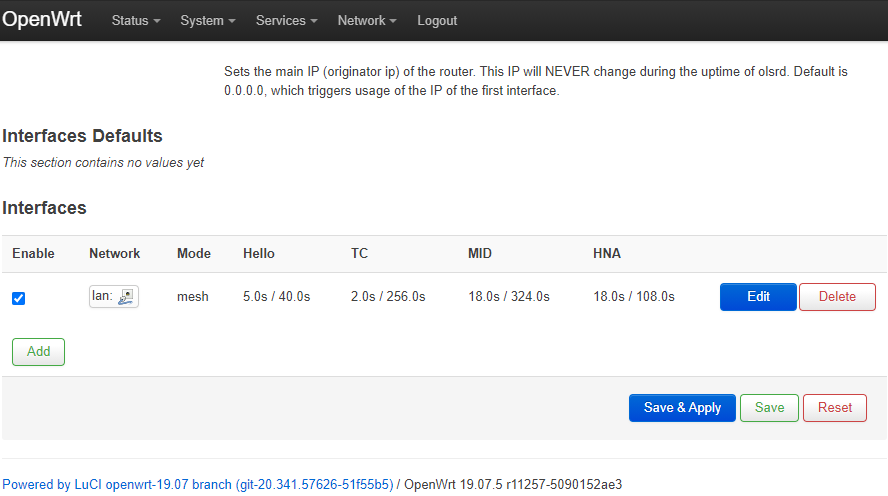
Unter "Status - OLSR" kann der aktuelle OLSR-Status abgerufen werden sofern zuvor unter "Services - OLSR IPv4 - Plugins" das "olsrd_jsoninfo" Plugin aktiviert wurde. Nach Aktivierung des Plugins ist möglicherweise ein Neustart des olsrd-Prozesses notwendig.
Plugin-Aktivierung:
olsrd-Status:
olsrd konfigurieren (Commandline)
Siehe Anleitung für OpenWRT 15.05: Link
Funkfeuer auf OpenWRT 15.05 (Chaos Calmer) installieren
1. Olsrd installieren
Das Funkfeuernetz Graz ist ein dezentrales Mesh Netzwerk. Die einzelnen Funkfeuer-Router müssen in der Lage sein untereinander Routinginformationen auszutauschen und laufend ihre Routingtabellen den aktuellen Gegebenheiten anzupassen. Dies geschieht mittels des Link-state Routing Protokolls Olsr .
Um die dazu benötigte Software zu installieren, verbinde den Router am besten mit einem Lan-Kabel am WAN-Port mit dem Internet und wähle unter "Sytem - Software" das Paket "olsrd" und installiere es. Danach die WAN-Verbindung wieder abstecken.

2. Wireless Verbindung herstellen / Netzwerkhardware konfigurieren
Unter "Network - Wifi" nach empfangbaren Netzwerken scannen und mit dem am stärksten empfangbaren Funkfeuer Ad-Hoc Netz verbinden.
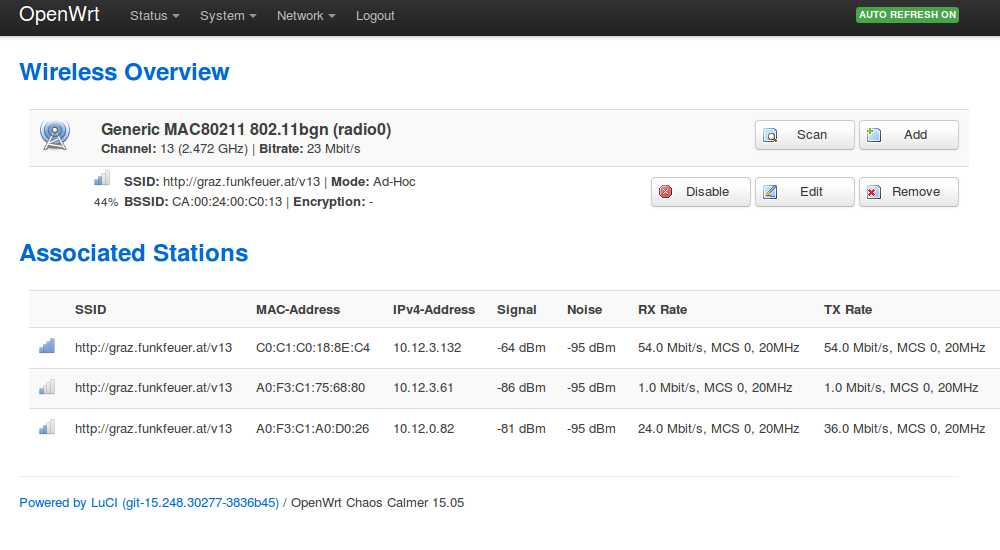
danach klickt man auf "Edit" und ordnet das Netzwerkdevice einem Netzwerkinterface zu.
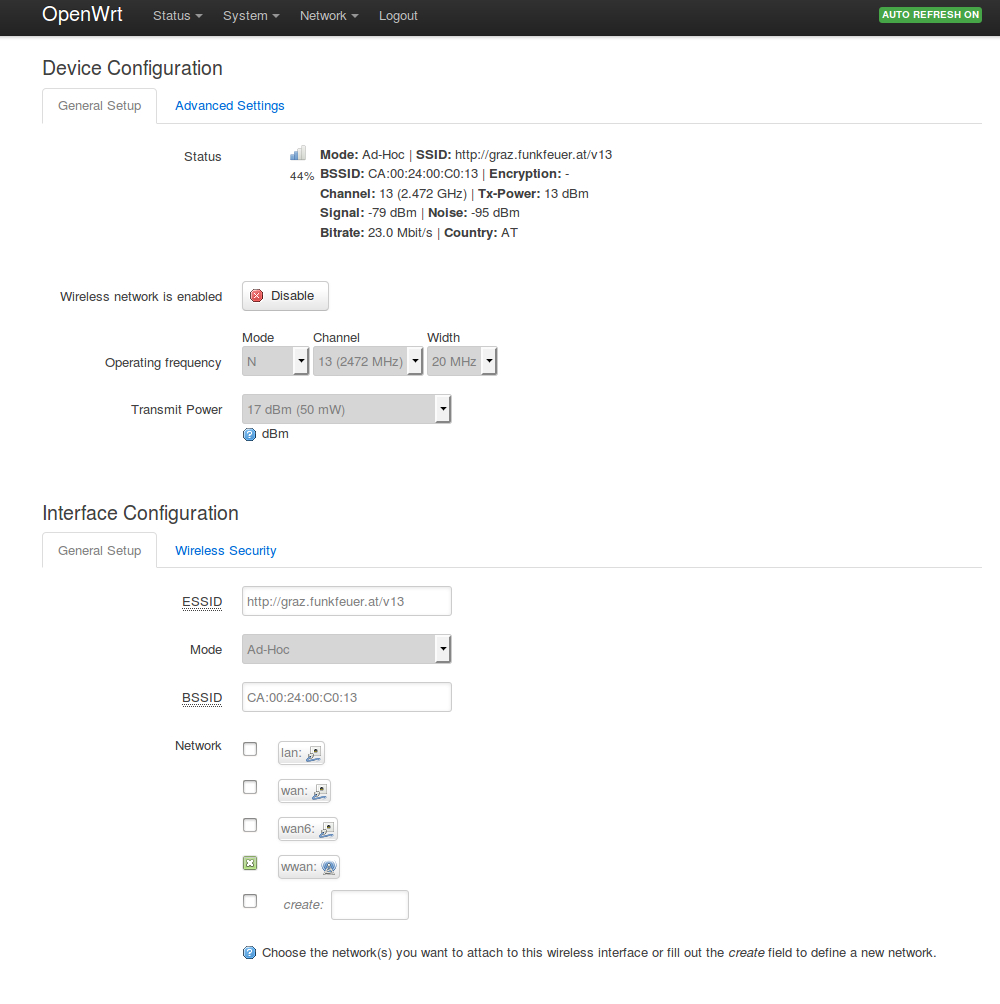
Sollte der Scan kein Funkfeuernetzwerk gefunden haben, oder sich gewisse Kanäle nicht einstellen lassen, kann es daran liegen dass der Country Code nicht richtig gesetzt ist. Unter dem Raster "Advanced Settings" lässt sich dieser einstellen. Danach muss der Router allerdings neu gestartet werden.
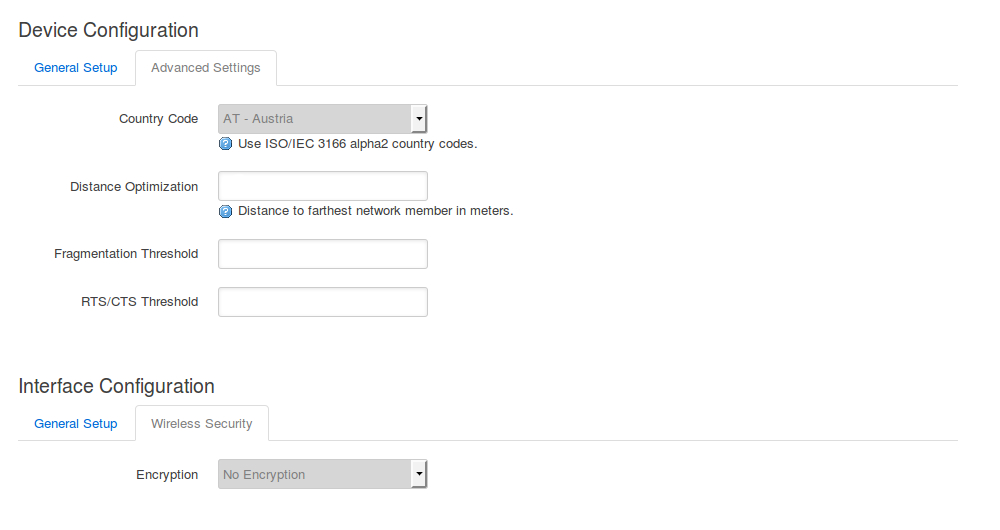
3. Netzwerk Interface konfigurieren / TCP-IP Einstellungen
Unter "Network -Interfaces" bei dem Funkfeuer-Interface auf "Edit" klicken..
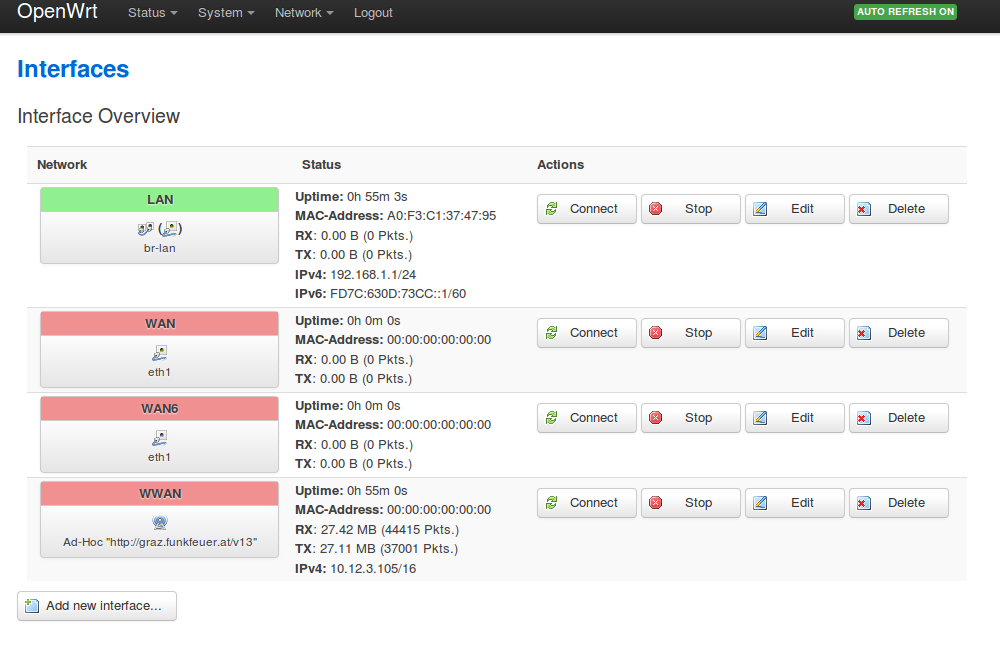
..und folgende Einstellungen vornehmen:
Protokoll ->statisch; IP -> Deine Dir zugewisesene Funkfeuer IP (für kurze Tests kann eine IP aus dem Testbereich 10.12.23.xxx verwendet werden. Bitte keine dauerhafte Verwendung! U.u. werdet ihr sonst gesperrt.) ; Netmask -> 255.255.0.0 ; DNS -> 10.12.0.10
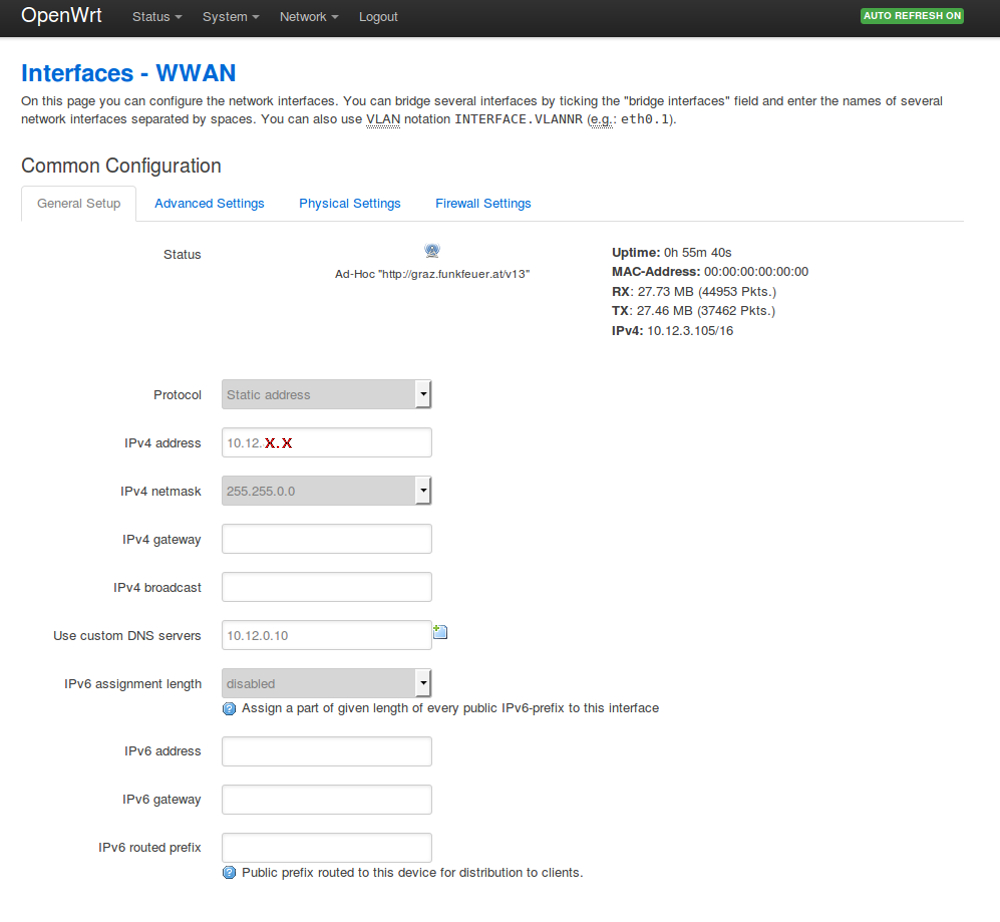
Default Gateway unbedingt leer lassen! Die Default Route sowie alle anderen Routinginformationen werden ja per Olsr laufend neu ermittelt und angepasst.
4. Die Firewall
Unter dem Raster "Firewall Settings" das Funkfeuer Interface der Firewallzone "wan" zuordnen
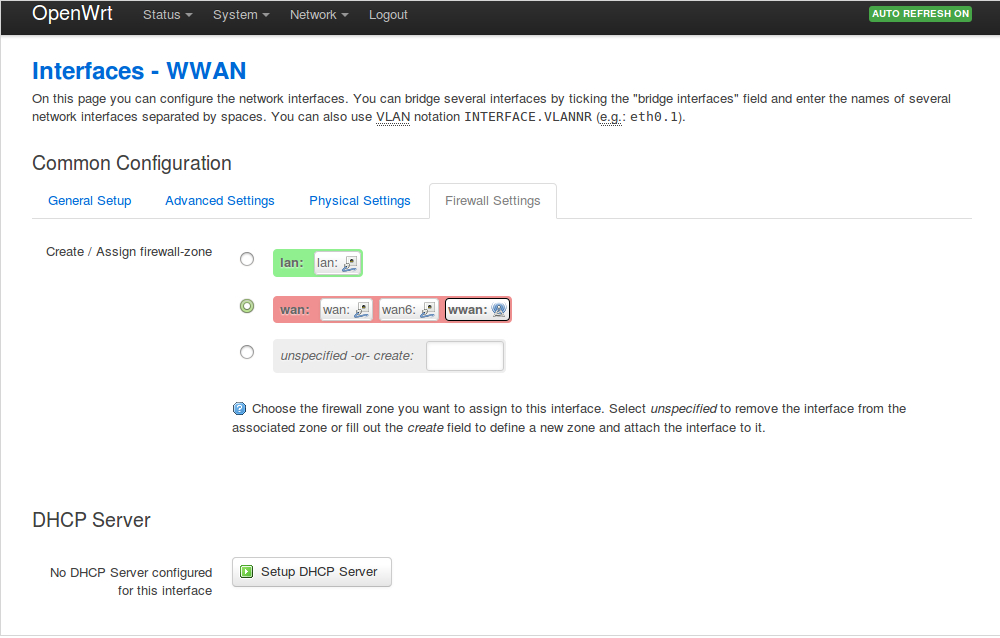
danach unter "Network - Firewall" unter den "General Settings" in der zone "wan" input output und forward auf "accept" setzten

nun müssen zwei Traffic -Regeln eingestellt werden, dazu unter "Traffic Rules":
1.) den Port 698 UDP für die olsr Pakete öffnen
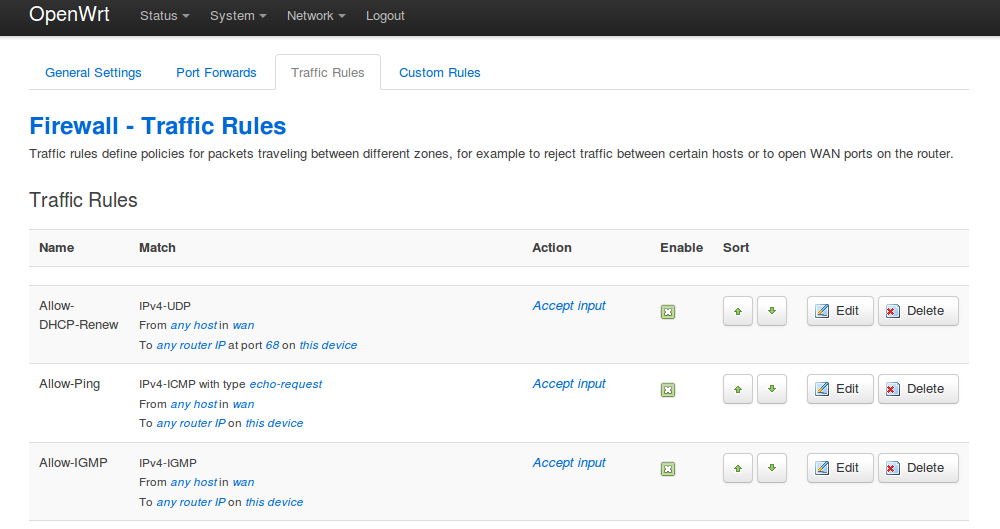
<schnip>
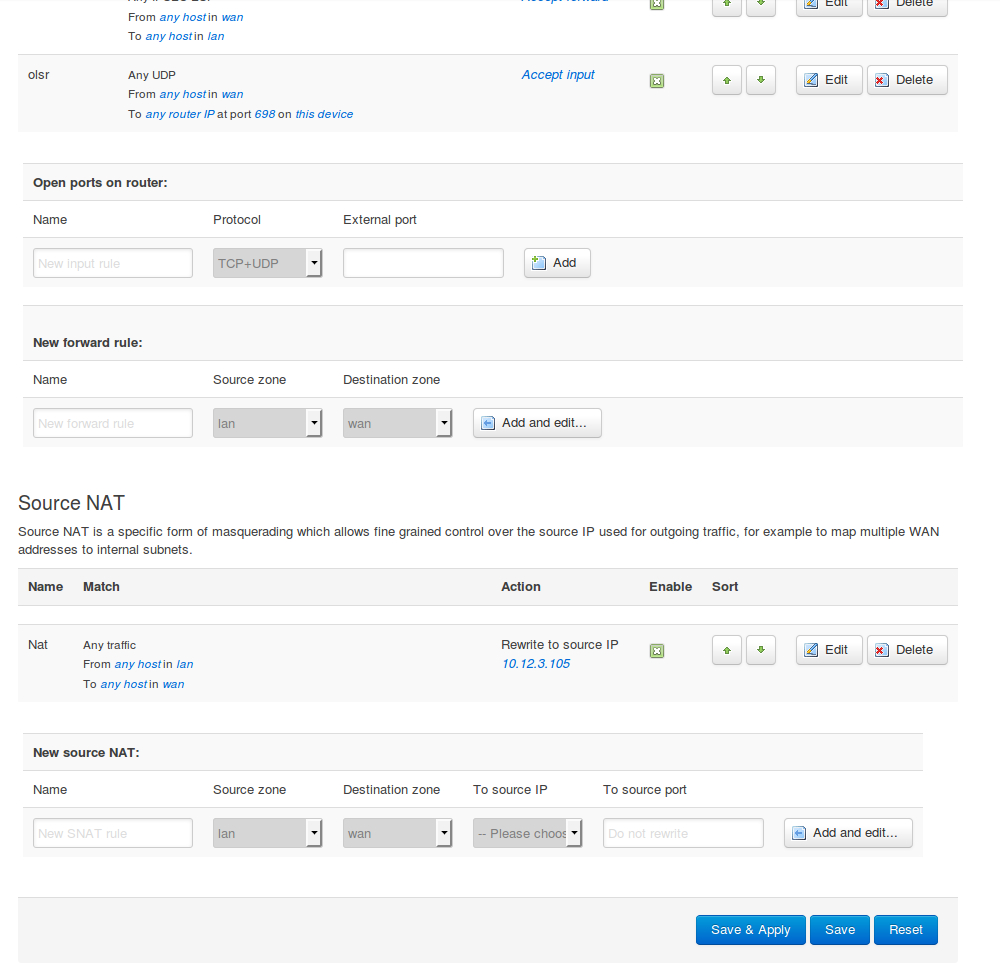
und 2.) NAT einstellen. Die source IP ist in Deinem Fall natürlich Deine Dir zugewiesene Funkfeuer IP die Du unter '3. Netzwerk Interface konfigurieren' eingestellt hast.
5. Olsrd konfigurieren / Var.1 (The Hackers way)
Unter Linux-/Unixartigen Betriebssystemen wird Konfigurationsinformation meist in Textdateien gespeichert die im allgemeinen im Verzeichnis /etc abgelegt sind. Eine solche Kofigurationsdatei für den Olsrd gilt es nun zu erstellen.
man verbindet sich dazu per ssh mit dem Router. (Wenn man keinen Apple- oder Linux-Rechner sondern Windows 7, 8, XP oder Vista Betriebssystem verwendet, benötigt man dazu einen SSH-Client wie zum Beispiel-> PuTTY)
ssh -l root 192.168.1.1
Host '192.168.1.1' is not in the trusted hosts file.
(fingerprint sha1 d4:a2:8a:e8:63:cf:c3:ae:e4:5f:3e:7c:f9:49:de:c8:d7:be:94:89)
Do you want to continue connecting? (y/n) y
root@192.168.1.1's password:
BusyBox v1.23.2 (2015-07-25 15:09:46 CEST) built-in shell (ash)
_______ ________ __
| |.-----.-----.-----.| | | |.----.| |_
| - || _ | -__| || | | || _|| _|
|_______|| __|_____|__|__||________||__| |____|
|__| W I R E L E S S F R E E D O M
-----------------------------------------------------
CHAOS CALMER (15.05, r46767)
-----------------------------------------------------
* 1 1/2 oz Gin Shake with a glassful
* 1/4 oz Triple Sec of broken ice and pour
* 3/4 oz Lime Juice unstrained into a goblet.
* 1 1/2 oz Orange Juice
* 1 tsp. Grenadine Syrup
-----------------------------------------------------
root@OpenWrt:~#wechsle in das Verzeichnis /etc (cd für change Directory), lege dort einen Unterverzeichnis "olsrd" an (mkdir für make Directory) und wechsle in dieses Verzeichnis.
cd /etc mkdir olsrd cd olsrd
nun erstellt/öffnet man mit dem Texteditor VI die Konfigurationsdatei olsrd.conf
vi olsrd.conf
nun kopiere folgenden Text in das noch leere Dokument:
# Note: freifunk-olsrd denies 192.168.1.1. Please: Wifi-IP != 192.168.0.0/16!
DebugLevel 0
IpVersion 4
AllowNoInt yes
FIBMetric "flat"
Pollrate 0.025
TcRedundancy 2
NatThreshold 0.75
MprCoverage 7
LinkQualityLevel 2
LinkQualityFishEye 1
LinkQualityAlgorithm "etx_ff"
UseHysteresis no
RtTablePriority none
RtTableDefaultOlsrPriority none
RtTableTunnelPriority none
RtTableDefaultPriority none
RtTable auto
RtTableDefault auto
RtTableTunnel auto
SmartGateway no
Interface "wlan0"
{
HelloInterval 3.0
HelloValidityTime 125.0
TcInterval 2.0
TcValidityTime 500.0
MidInterval 25.0
MidValidityTime 500.0
HnaInterval 10.0
HnaValidityTime 125.0
}mit der "esc" Taste + ":wq" (write+quit) VI beenden und das olsrd.conf Textfile speichern.
nun kann man mit "exit" die ssh Session beenden.
Unter "System Startup" noch in die rc.local eintragen, dass am Ende des Startvorgangs der Olsrd gestartet werden soll. Danach den Router neu starten, fertig.
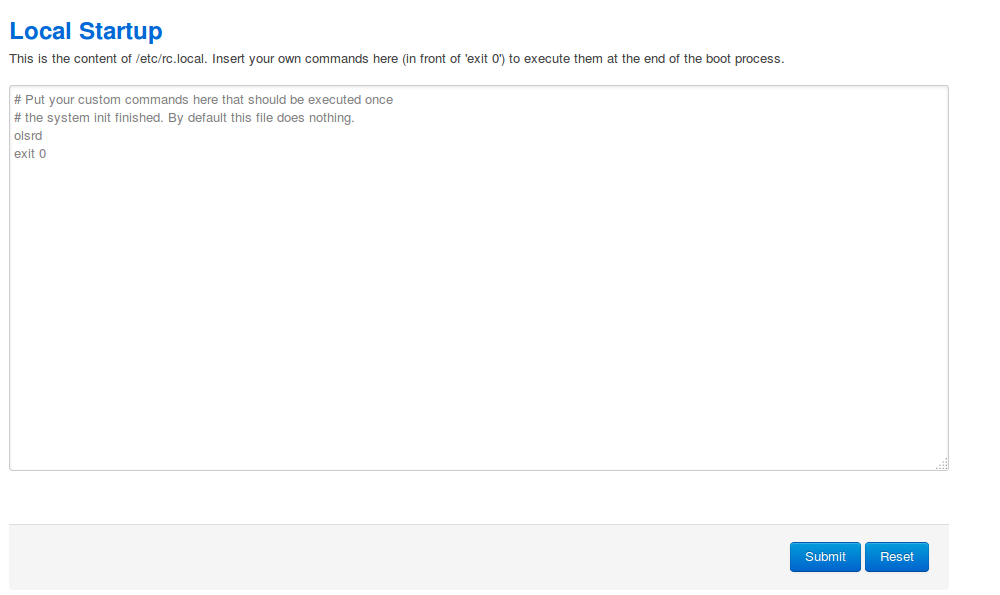
5a. Olsrd konfigurieren / Var.2 über das Webinterface
über den Paketmanager lassen sich wenn man bei Schritt 1. das Olsrd Paket installiert und auf dem Routerspeicher noch ausreichend Platz ist auch gleich die Pakete für Webinterfacekomponenten für den Olsrd mitinstallieren.
Hier Screenshots eines anderen Routers mit einer etwas älteren OpenWrt version:
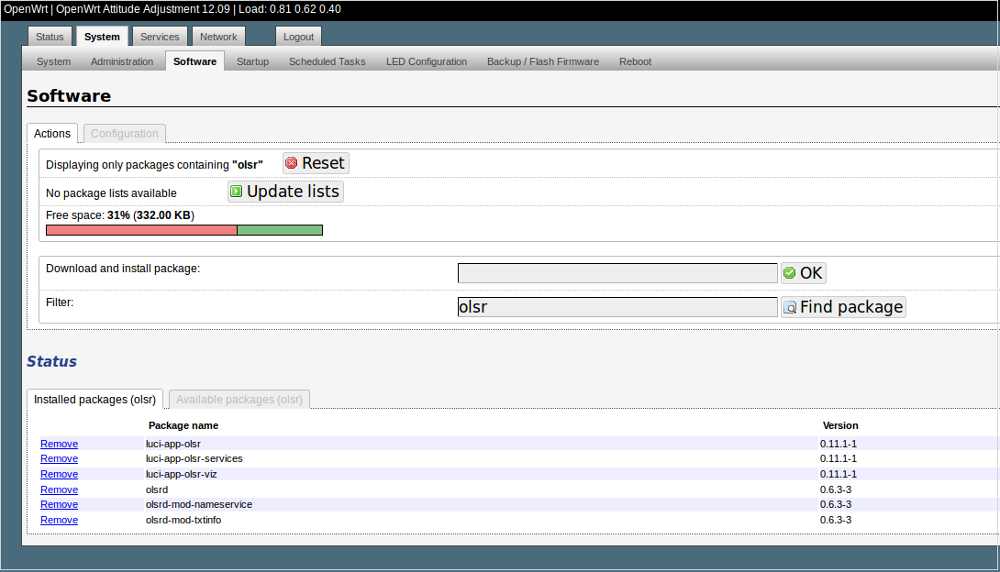
nach dem nächsten Neustart findet man dann unter "Services Olsr" alle Einstellungsmöglichkeiten des Olsrd auch im Webinterface. Hier muss dann nur mehr im Bereich "Interfaces" das Funkfeuer Netzwerkinterface hinzugefügt werden (welches auf diesem Router nicht wie im Beispiel oben WWAN sonder XOFF benannt wurde) und die enable checkbox aktiviert werden.